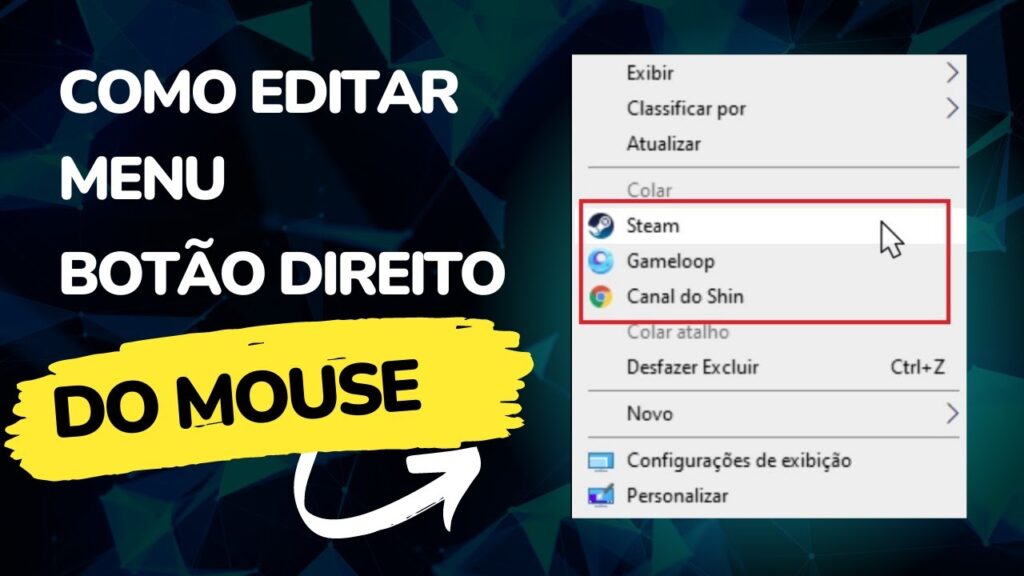
Adicionar aplicativos ao menu de contexto do Windows pode ser uma ótima maneira de agilizar o acesso a funcionalidades e ferramentas que você usa com frequência. O menu de contexto é aquele que aparece quando você clica com o botão direito do mouse em algum arquivo ou pasta no Windows, e pode ser personalizado com diversas opções. Neste guia, vamos mostrar como adicionar aplicativos ao menu de contexto do Windows de forma simples e rápida, para que você possa acessar suas ferramentas favoritas com apenas um clique.
Aprenda como colocar um aplicativo na área de trabalho de forma simples e rápida
Você sabia que é possível colocar um aplicativo na área de trabalho do seu computador de forma rápida e fácil? Com apenas alguns cliques, você pode ter acesso direto ao seu aplicativo favorito sem precisar procurá-lo no menu Iniciar ou na barra de tarefas.
Para colocar um aplicativo na área de trabalho, basta seguir estes passos simples:
- Encontre o aplicativo que deseja colocar na área de trabalho e clique com o botão direito do mouse sobre ele.
- No menu que aparece, selecione a opção “Criar atalho”.
- Um novo atalho será criado na mesma pasta do aplicativo original. Clique com o botão direito do mouse sobre esse atalho e selecione a opção “Copiar”.
- Em seguida, vá para a área de trabalho e clique com o botão direito do mouse em qualquer lugar livre. No menu que aparece, selecione a opção “Colar”.
- Pronto! Agora você tem um atalho para o seu aplicativo diretamente na sua área de trabalho.
Com esse simples truque, você pode adicionar rapidamente seus aplicativos favoritos à área de trabalho do seu computador. É uma ótima maneira de economizar tempo e agilizar suas tarefas diárias.
Lembre-se de que, se você quiser remover um aplicativo da área de trabalho, basta clicar com o botão direito do mouse sobre o atalho e selecionar a opção “Excluir”.
Experimente agora mesmo e deixe sua área de trabalho mais organizada e eficiente!
Aprende a personalizar o menu de contexto: Adicionar e remover opções de forma fácil e rápida
O menu de contexto do Windows é uma ferramenta muito útil para acessar opções importantes com apenas um clique. No entanto, muitas vezes ele vem com opções que não usamos e faltam opções que gostaríamos de ter. Com este tutorial, você aprenderá a personalizar o seu menu de contexto adicionando e removendo opções de forma fácil e rápida.
Passo 1: Faça o download e instale o programa “ShellMenuView”.
Passo 2: Abra o programa e você verá uma lista de todas as opções do menu de contexto.
Passo 3: Para adicionar uma nova opção, clique em “Options” e selecione “New Menu Item”.
Passo 4: Digite o nome da opção e o caminho do arquivo executável. Você também pode adicionar um ícone personalizado.
Passo 5: Para remover uma opção existente, selecione-a na lista e clique em “Options” e “Delete Selected Items”.
Passo 6: Salve as alterações e reinicie o Windows para ver as mudanças no menu de contexto.
Agora você pode personalizar o seu menu de contexto de acordo com as suas necessidades e tornar o seu trabalho no Windows ainda mais eficiente.
Descubra tudo sobre o Menu de Contexto do Windows: guia completo para iniciantes
Se você é iniciante no uso do Windows, é provável que ainda não conheça todas as funcionalidades do Menu de Contexto. Mas não se preocupe, com este guia completo você irá descobrir tudo sobre o assunto!
O Menu de Contexto é aquele que aparece quando você clica com o botão direito do mouse em um arquivo ou pasta no Windows. Nele, você pode encontrar diversas opções para manipular aquele item, como copiar, colar, excluir, renomear, entre outras.
Mas o que muitos usuários não sabem é que é possível adicionar aplicativos ao Menu de Contexto do Windows, facilitando ainda mais o acesso a determinadas funções. Para fazer isso, basta seguir alguns passos simples.
Primeiro, é preciso acessar o Editor de Registro do Windows. Para isso, pressione a tecla Windows + R e digite regedit na caixa de diálogo que aparecerá. Depois, clique em OK.
Em seguida, navegue até a seguinte chave: HKEY_CLASSES_ROOT*. Clique com o botão direito do mouse em * e selecione Novo -> Chave.
Nomeie a nova chave como shell e pressione Enter. Em seguida, clique com o botão direito do mouse em shell e selecione Novo -> Chave novamente. Nomeie a nova chave como o nome do aplicativo que você deseja adicionar.
Agora, clique com o botão direito do mouse na chave que acabou de criar e selecione Novo -> Chave mais uma vez. Nomeie essa nova chave como command.
Por fim, clique com o botão direito do mouse na chave command e selecione Modificar. Na caixa de diálogo que aparecerá, digite o caminho completo para o arquivo executável do aplicativo que você deseja adicionar. Por exemplo: “C:Program FilesMeuAppMeuApp.exe”.
Pronto! Agora, sempre que você clicar com o botão direito do mouse em um arquivo ou pasta, verá o nome do aplicativo que acabou de adicionar no Menu de Contexto do Windows.
Menu de contexto: Descubra suas funcionalidades e como utilizá-lo
O menu de contexto é uma ferramenta muito útil que permite acessar opções adicionais de um item selecionado no Windows. Ele aparece quando o usuário clica com o botão direito do mouse em um arquivo, pasta ou área de trabalho.
As opções oferecidas no menu de contexto variam de acordo com o tipo de item selecionado e com os aplicativos instalados no computador. É possível, inclusive, adicionar novas opções personalizadas ao menu de contexto.
Para adicionar um aplicativo ao menu de contexto do Windows, é necessário editar o registro do sistema. O processo pode ser um pouco complicado para usuários iniciantes, mas existem diversos tutoriais disponíveis na internet que explicam o passo a passo.
Uma vez adicionado, o novo item aparecerá no menu de contexto sempre que o usuário clicar com o botão direito do mouse em um item compatível.
O menu de contexto é uma ferramenta poderosa que pode aumentar a produtividade do usuário e facilitar o acesso a diversas funcionalidades do Windows e de aplicativos instalados. Vale a pena explorar suas possibilidades e personalizá-lo de acordo com suas necessidades.